안녕하세요 오늘은 Tfreeca RSS를 이용하여 토렌트를 자동으로 다운로드 등록 하는 방법을 알아 보도록 하겠습니다.
1. 웹스테이션 설치
Synology 6.x 이상 버전 부터는 Synology의 웹스테이션을 따로 설치를하여야합니다.
Synology 5.2 버전 사용자는 바로 3번 항목으로 넘어 가시면 됩니다.
패키지센터 – 검색 : “web station” – 오른쪽 검색 항복중 Web Station 설치를 진행 합니다.
2. 웹스테이션 설정
방금 설치한 웹스테이션을 실행 합니다.
왼쪽 메뉴중 “상태” 클릭 합니다.
php 7.0 설치 하기 위해 PHP 7.0 관리 버튼을 클릭합니다.
저는 설치가 되어있어 “작업”이라고 보입니다.
하지만 PHP 7.0이 설치가 안되어있음 해당 버튼(설치)을 클릭하여 설치를 진행합니다.
설치가 완료 된것을 확인 후 다시 웹스테이션으로 돌아갑니다.
왼쪽 메뉴중 일반 설정을 클릭 합니다.
HTTP 백엔드 서버는 기본으로 Nginx를 선택 합니다.
필요에 따라 아파치로 사용을 해도 무관합니다.
PHP 는 방금 설치한 PHP 7.0을 선택 합니다.
php가 설치가 되어있지 않으면 php 7.0을 선택할수 없습니다.
마지막으로 “적용” 클릭 합니다.
왼쪽 메뉴 중 “PHP 설정” 클릭 합니다.
PHP 버전은 방금 설치한 “PHP 7.0″을 선택 합니다.
확장 항목 중 curl을 체크 후 적용 버튼을 눌러 완료 합니다.
여기 까지 진행하셨으면 Web Station 설정은 완료 된것 입니다.
3. Tfreeca RSS 설정
이제 부터 클리앙 나스당 “고기상자”님 RSS 자료를 기반으로 설명 드리도록 하겠습니다.
Download “Torrent.zip” Torrent.zip – Downloaded 5066 times –
위에 파일을 다운로드 받습니다.File Station(Synology NAS)에 접속하여 Web 폴더로 이동 합니다.
Web 폴더안에 위에 다운 받은 파일을 압축을 풀어 줍니다.
web/Torrent/ 안에 “download.php”, “rss.php”, “rss1.php”, “Snoopy.class.php” 파일 4개가 있게됩니다.
Download Station을 실행 합니다.
왼쪽 메뉴중 “RSS Feeds” 클릭 합니다.
상단 메뉴중 “+” 클릭 합니다.
http://localhost/Torrent/rss.php?bo_table=게시판 이름&k=검색어&page=1
위에 게시판 이름, 검색어 를 변경해주시면 됩니다.
게시판 이름 : 영화 = tmovie, 드라마 = tdrama, TV프로 = tv, 애니메이션 = tani, 음악프로 = tmusic, 유틸리티 = util .
예를 들어 드라마 게시판에서 next 릴 720p를 검색하고 싶으다면 아래와 같이 추가를 하면됩니다.
http://localhost/Torrent/rss.php?bo_table=tdrama&k=720p-next&page=1
원하는 게시판을 각각 RSS를 등록을 하면 됩니다.
만약 /Web/Torrent/ 가 아닌다른곳에 RSS를 설치시 파일을 조금 수정해야합니다.
Download station 티프리카 Tfreeca RSS 폴더 변경 포스트 참조 바랍니다.
4. Tfreeca 다운로드 등록
Download Station 왼쪽 메뉴 중 “RSS Feeds”를 클릭합니다.
아래 부분에 “다운로드 필터” 클릭합니다.
바로 아래 “추가” 버튼을 클릭 합니다.
이름 : 구분명을 적습니다.
일치 : RSS Feeds에서 검색된 항목 중 자동으로 다운받을 분류할 내용을 적습니다.
대상 : 다운 받을 폴더를 정합니다.
확인 버튼을 눌러 종료 합니다.
필요한것들을 전부 등록을 하면 자동으로 다운로드가 완료가 됩니다.
5. RSS 검색 주기 설정
RSS 업데이트 주기는 기본적으로 24hr 입니다.
하루에 1번 업데이트가 되기 때문에 토렌트가 올라오고도 길게는 하루후에 다운로드가 됩니다.
빠른 업데이트를 위해서는 RSS Update 주기를 설정해주어야합니다.
Download Station 후 실행 왼쪽 아래 톱니바퀴 모양을 클릭 합니다.
메뉴중 RSS 클릭 업데이트 간격을 원하는 주기로 선택 후 확인 버튼을 클릭 하면됩니다.
여기 까지 진행을 하시면 Tfreeca RSS 등록이 완료 되었습니다.
감사합니다.








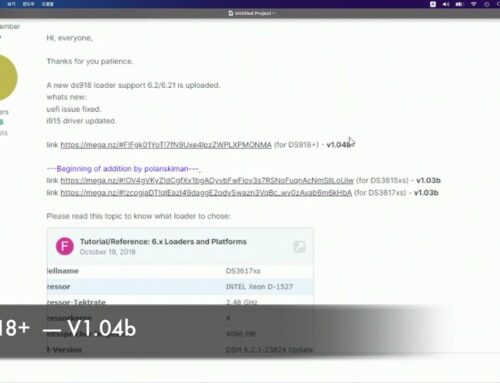
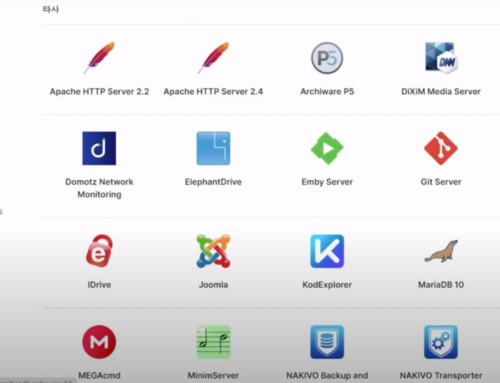
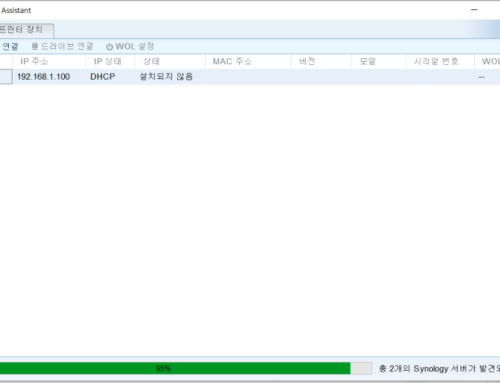
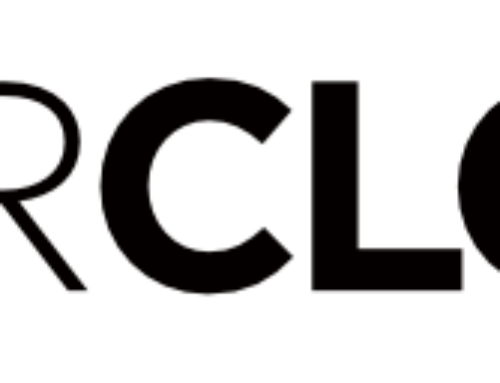
안녕하세요.
좋은 정보 감사드립니다.
그런데, 따라하다가 문제가 생겨서 이거저거 수정하다가 해결했는데,
대소문자 구분때문에 에러가 났었네요.
이부분을 좀 수정하시면 좀 더 좋은 정보가 될거 같습니다.^^
좋은 지적 감사합니다 😀
자동으로 대문자로 바껴있었네요…
대 소문자 구별하였습니다
좋은 하루 되세요~
저는 왜 자꾸 RSS 파일이 비어있다고 메세지가 나올까요? ㅠㅠ 도와주세요.
웹스테이션 잘돌아가고 있나요??
php 설정에서 url을 제대로 설정해는지. 대소문자도 구분하기에 대소문자 구분도 해보시기 바랍니다.
http://본인나스ip/Torrent/rss.php
입력해서 RSS 뜨는지 한번 확인해보세요
쉽게 잘 설명해주셨네요. 감사합니다.
보기쉬우셨다니 다행이에요 😀
정규식을 이렇게 했는데 다운로드가 되지 않네요. ㅠㅠ
[SBS] 훈남정음\.(E\d+(~\d+)?(\.END)?\.)?(\d{6})?(\.repack)?(.*)?\.720[pP]-NEXT
혹시 다운로드 되는지 확인좀 부탁드립니다. ㅠㅠ
혹시 정규식을 어디에 넣으신건가요?
그리고 그렇게 사용하는 이유가 있으신지요?
일치 부분에 넣었습니다.
원리가 이전 회차는 다운로드가 안되는것 같네요 ㅠㅠ
감사합니다
만약 RSS 추가시 http://localhost/Torrent/rss.php?bo_table=tdrama&k=720p-next&page=1 이런식으로 넣었으면
일치 항목은 단순하게 프로그램명만 넣어도 됩니다.
위에있는 bo_table=tdrama&k=720p-next&page=1 이부분중 bo_table은 게시판, k는 검색 키워드, page는 검색한 키워드의 페이지입니다.
그렇기에 단순하게 제목만 넣어도 720p-next 중 해당 프로그램을 다운 받습니다.
그리고 만약에 기존에 rss에 등록되어있는것은 다운되지 않습니다.
rss를 주기적으로 검색후 신규 추가된것만 다운을 받습니다.
기존것을 다운 받고 싶다면 “RSS Feeds”에가면 “정리” 버튼을 클릭하면 기존에 검색된 rss가 삭제되며 다시 rss를 업데이트하면 됩니다.
tani 게시판은 RSS없다고 나오는데 방법 좀 알려주세요
사이트 RSS가 문제인듯하네요.. T_T
쉬운 설명 감사합니다. 원하는 프로그램들을 다운로드할 경우, 다운로드필터를 생성해 프로그램명을 일치에 넣으면 되는데, 복수의 프로그램일 경우 다운로드필터를 각각 만들어줘야 하나요??
네 다운받을 프로그램을 필터에 각각 넣어주시면 됩니다.
보통은 RSS 추가시에 릴명과 화질 (720p-Next, 1080p-once 등)을 입력후
다운로드 필터에서 프로그램 명을 입력 합니다.
전체를 다 받기를 원할경우에는 RSS 추가시 “자동으로 모든 항목 다운로드”를 체크해주시면 됩니다.
안녕하십니까. 잘 사용중인데 질문이 있습니다. 검색어에 띄어쓰기가 발생할경우 +로 표시되는것으로 알고있는데 이렇게되면 Bad Request를 반환합니다. 검색어목록에 띄어쓰기는 어떻게 처리해야하나요?
안녕하세요 RSS URL을 말씀하시는건지 아니면 일치 항목을 말하시는건지 잘모르겠지만
제가 방금 테스트해본결과 그냥 뛰어쓰기는 “스페이스바”만 입력을하면됩니다. 😀
페이지 구분을 하지 않고 (&page=1 식으로) 전체 페이지를 다운 받고 싶으면 링크를 어떻게 처리해야할까요?
전체 페이지를 검색할려고하면 php 파일을 수정을 하셔야할것 같아요.
그런데 그렇다면 매번…전체 페이지?? 일정 페이지를 검색할텐데 별로… 좋지는 않을거에요..
너는 내 운명 을 720p만 고르고 싶으면 정규식 없이 어떻게 해야 하나요?
k 에 띄어씌로 넣었더니 아무것도 검색이 안 되네요?
안녕하세요
http://localhost/Torrent/rss.php?bo_table=tent&k=720p-next&page=1
위와 같이 rss 설정 후
다운로드 필터에서 “너는 내 운명”을 설정하시면될거에요
tani 만 RSS 등록이 안되네요
사이트 문제인듯해요..
혹시 폴더에 있는것과 없는것을 구분하지는 못하나요…
그냥 정규식 안쓰고 파일명으로 했드니 폴더에 포함된것과 안된것이 여러개 받아지네요…ㅜ.ㅜ
간단합니다. 폴더에 들어 있는것과 파일만 있는것 둘중에 하나만 다운로드 가능합니다.
1. 파일만 있는것만 다운로드 방법
http://localhost/Torrent/rss.php?bo_table=tdrama&k=720p-next&page=1
위에 RSS URL에 검색어를 720p-next로 넣었는데 그것을 720p-next.mp4를 넣어주면 됩니다.
예) http://localhost/Torrent/rss.php?bo_table=tdrama&k=720p-next.mp4&page=1
2. 폴더안에 들어 있는것만 있는것은 다운로드 방법
다운로드 필터 등록시 일차하지 않음에 .mp4를 입력해주면 됩니다.
2018년 10월 13일부터 다운로드스테이션에서 RSS Feeds를 이용한 다운로드시 “최초배포 http://www.torrentmi.com 란 폴더와 파일만 다운로드 됩니다. 왜 이런현상이 생겼는지 알수가 없네요. 해결책이 무엇인지 아시면 해결방안을 알려주심 감사하겠습니다.
안녕하세요 정모님 오랬만이에요~
다운로드 이슈있는부분 수정해서 파일 다시 올려두었습니다.
새로 첨부파일을 다운 후 기존 Torrent 폴더에 있는 파일을 교체 해주시면됩니다.
안녕하세요. 오랜만입니다. 잘 지내셨는지요? 도메인이 바뀌었군요.
덕분에 수정후 제대로 작동하네요. 도움말씀 감사합니다.
환절기 감기 조심하시구요. 늘 건강하시길 기원드립니다!
오늘 티프ㄹ카 사이트 문제 있나봐요..
아예 접속이 안되네요…
안녕하세요.
최초배포 위에 글 보고 수정하였는데…
음 폴더에 있는 파일 말고 .mp4를 붙이니깐 최신 파일들이 보이질 않네요.
폴더에 들어 있는 파일 말고 일반 파일을 받고 싶고, 최신 파일을 받고 싶은데…대략 3주 이전 파일만 있네요.
.mp4를 제거하니 최신 파일들이 나오긴 하는데…
파일만 있는 방법이 위 방법 말고는 없을까요?
배포자가 폴더 째로 배포를 진행하고 있어 파일만 받는것은 어려울듯해요…
안녕하세요. 공유해주신 방법대로 잘 사용중이다가 최근 torrentmi.com 파일 문제때문에 다시 방문을 했습니다.
어제 배포해주신 새 파일을 적용했는데도 동일하게 최초배포 torrentmi.com 만 다운로드 되는 상황입니다. 파일들을 비교해보니
download.php 파일에서 http://file.filetender.com/Execdownload2.php?link= 링크만 변경되었네요.
동일한 현상 확인되는지 한번만 부탁드립니다 ㅠㅠㅠ
저도 안됩니다. 동일하네요..
티프x카 사이트가 문제가 있는듯합니다.
접속이 아예 안되네요..
네 맞나요 그것만 변경된거 오늘 새벽 까지는 작동 잘했는데 오늘 오전부터 안되서
티프x카 사이트 접속했더니.. 다운되어있네요
거기에 토x트미로 리다이렉팅 되어있어서 지금은 서버 복구 될때까지 지켜봐야할거 같아요
이거 다운로드 이슈 해결되셨나요? 저도 download 파일 수정후 제대로 되다가 또다시 “최초배포”파일이 다운로드 되더라고요~
오늘 올린 자료로 하루정도 테스트 진행했는데 잘되네요.
RSS 가 해킹을 당한건지 며칠째 토렌트미만 받아지네요
아무래도 사이트 입장에서는 RSS를하면 방문자수가 줄어들어 안좋아하긴해요 ㅠㅠ
이것도 막혔네요. 테스트해보니 Base64 변환하는거에서 뒷부분을 다 안채우면 최초배포 뭐시기로 받아집니다. 뒷부분이 32자리 숫자 알파벳이라 아마 md5나 다른 해시함수 형태같은데.. 제 능력으론 더이상 무리..
결국 뒤에 해시는 포기하고 그냥 연결 따라가서 링크타는 형태로 했습니다. 직링크가 아니라 연결 낭비 좀 생기긴 하는데 사용자 별로 많지도 않아서 문제없을듯.
해결하셨다니 대단하시네요~
조금더 기다려 보는수 밖에…
오늘 올린자료로 하루 정도 테스트 했는데 문제 없이 잘되네요
노고에 감사 드립니다. ^^
저보다는 이치로 님이 고생많으셨지요~ 😀
너무너무 감사합니다. ㅠㅠ
언제쯤 해결될까 했는데 신속하게 해결하셨네요~~
그런데 전 한가지 문제가 발생하네요..
Torrent 파일 복제라는 오류가 발생합니다.
이전에도 가끔 발생하던 문제인데
수정본으로 변경후 대부분이 그렇게 뜨네요..
원본 Torrent 파일 다운을 클릭하여 시드파일을 컴퓨터에서 실행하면 잘 받아 지는데
NAS에서만 잘 안되네요?? 혹시 뭐가 문제인지 알수 있을까요? 도움 부탁들입니다.
정확한 원인은 알수 없으나.. rss feeds 내용을 정리 했다가 업데이트 했다가를 몇번 반복하다보니 정상으로 되네요…
다시 한번 문제 해결판을 공유 해주셔서 감사합니다. ^^ 화이팅!!
잘되신다니 다행이네요~ 😀
최초배포 torrentmi.com 때문에 검색하다가 이 글을 보고 문의드립니다.
위 첨부파일로 수정하여 다시 적용하여 다운로드 테스트를 진행하니 알수없음 이라고 표시되면서 오류가 납니다.
전송 탭을 눌러보니 손상된 링크라고 나오는데, 혹시 오늘도 정상 작동 되시는건지요?
특별하게 설정을 바꿀게 없어서(기존 잘 되다가 rss 주소부분만 변경해줬는데) 다운로드가 안되니 답답하네요 ㅠㅠ
시간 되실 때 위 내용대로 진행시 정상 다운로드까지 되시는지 확인 부탁드립니다.
오늘 오전 10시 까지 잘읽어 오는거 같아요 처음부터 한번해보세요
티프리카 연결 하고 RSS 역시 잘 받아와지고 30분 단위로 업데이트 역시 되는데…
정작 다운이 안되네요ㅜㅜ 다운로드 필터 설정에서도 일치 발견됨 나타나는데…
다운이 되지 않네요… 고견 부탁 드립니다.
답변이 늦어서 죄송해요 혹시 지금도 안되시나요??
다운로드스테이션을 삭제후에 처음부터 진행해보시는게 좋을것 같아요 T.T
잘되다가 다시 막혔네요ㅠ
시놀로지는 아니지만,, Qnap에서 쓰고 있습니다. 다른분들과 유사 증상으로 다운로드 막혔는데 새 파일로 잘 되고 있습니다.
감사합니다!!!
다행이네요 😀
저기 이거 지금도 잘되나요?티프리카게 막혔단 소릴 들어서
해보셨나요?
엊그제부터 에러가 뜨네요
😀
저도 엊그제 부터 에러뜨면서 다운이 안되네요
다운로드 목록에는 추가가 되긴 합니다
😀
초보라 하나도 모르겠던데 여기서 보고 따라하니 겨우되네요. 고맙습니다.
잘되셨다니 다행이네요 😀
감사합니다.. 컴퓨터를 못해서 dlm만 찾다가 rss설정은 처음 해 보는데 덕분에 잘 활용할 수 있게 되었습니다.
잘된다니 다행이네요 😀
FreeFileHosting 방식으로 바뀌어서 막혔었는데 이걸로 하니까 잘되네요
너무 감사해서 댓글 남깁니다
다행입니다 😀
최근에 다시 막혔나요?
다운로드가 안되네요
티프리카 몇일전에 사라진것 같네요..
윗분 말씀처럼.. 다시 않되네요.. 손상된 링크라는 메시지가 뜨면서 말이죠..
티프리카 몇일전에 사라진것 같네요..
다시 파일 다운로드가 막힌것 같습니다.
티프리카 몇일전에 사라진것 같네요..
어제부터 다시 정상 작동하네요.
티프리카 다시 살아났네요…
혹시 자동 다운로드 가능할까요?
아니면 https://www.uto-file.com/ 여기라도…